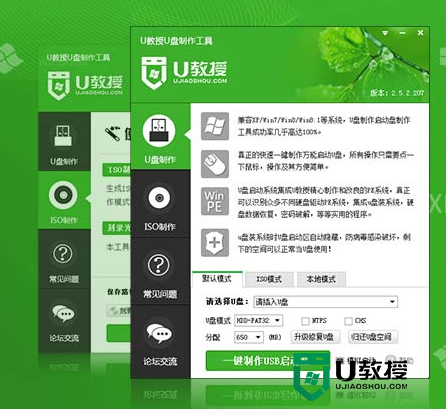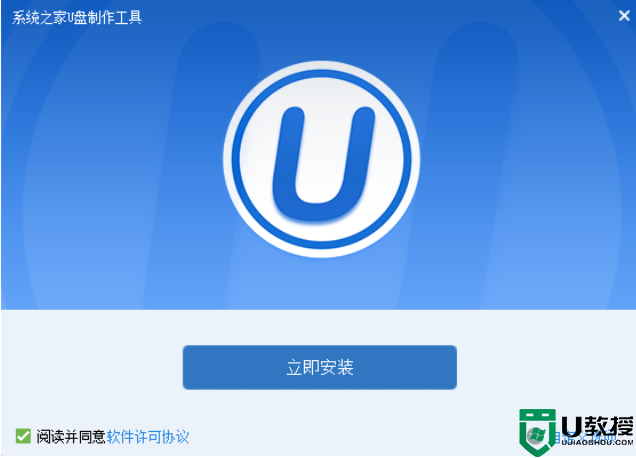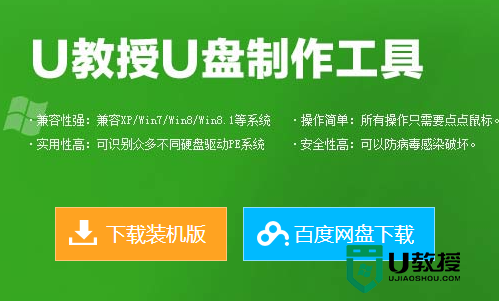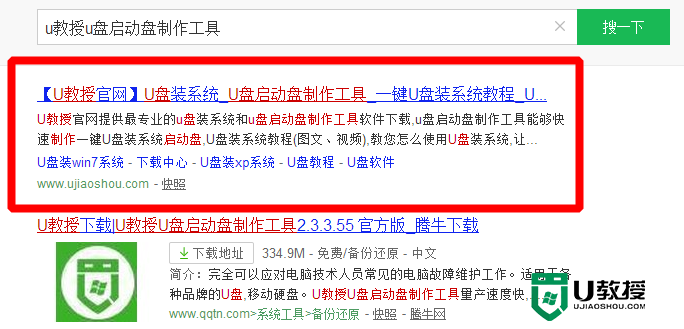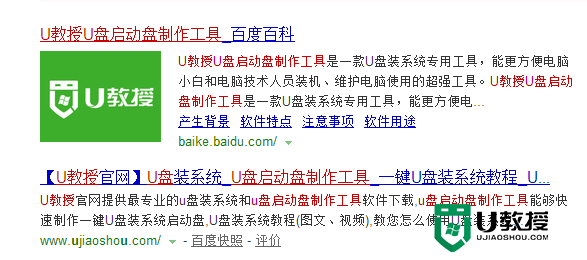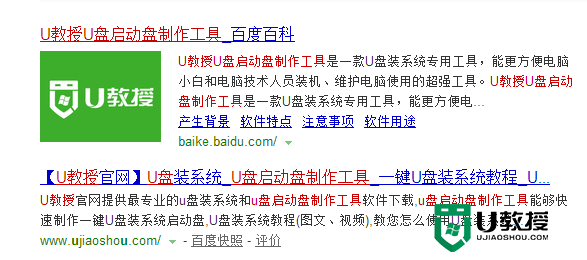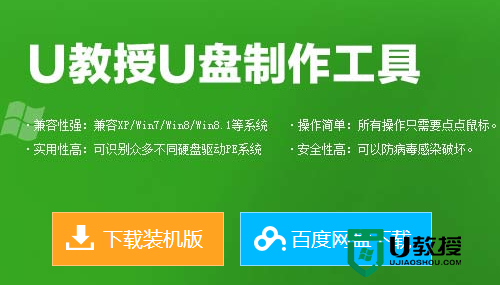制作多个PE启动菜单的方法,如何制作多个PE启动菜单
很多小伙伴都问过小编如何制作多个PE启动菜单,其实只要通过简单的设置就能实现制作多个pe启动菜单,想要知道具体设置步骤的用户可以参考以下的教程来操作。

制作多个PE启动菜单的方法:
首先安装好 EASYBOOT、WINHEX(或ULTRAEDIT)、ULTRAISO 这3个软件。在硬盘上建立一个临时目录,如D:\BOOT,再建二级子目录EZBOOT,把EASYBOOT需要的几个文件EZBOOT.DAT,LOADER.BIN,CDMENU.EZB(样例文件)拷贝到EZBOOT目录。
一、首先了解WinPE光盘的启动过程:
以老毛桃WinPE的BOOTCD_070310.ISO文件为例,这个ISO文件是个可引导的光盘文件,用ULTRAISO打开这个ISO文件,保存引导文件到D:\BOOT\EZBOOT\XP.BIF,把光盘中所有文件提取到D:\BOOT。
从上面的目录结构可以看出WinPE光盘的引导过程,首先启动引导文件XP.BIF,再找到WXPE目录下SETUPLDR.BIN,读取WINNT.XPE,加载WINPE.IS_,再WXPE\NTDETECT.COM启动WINPE,即:XP.BIF->SETUPLDR.BIN->WINNT.XPE->WINPE.IS_->NTDETECT.COM(注:easyboot从版本5.08开始,加入了BCDW命令,如果你的EASYBOOT版本比5.08新,都是支持BCDW命令的。从EASYBOOT的安装目录中拷贝BCDW.BIN到上面D:\BOOT\EZBOOT,在菜单中原来用RUN XP.BIF 用下面命令代替BCDW \WXPE\SETUPLDR.BIN,这里注意写上光盘绝对路径。原这样的XP.BIF文件就可删除了)。
二、如何集成老毛桃的第二个WinPE:
因为老毛桃的WINPE,启动文件都是相同的,所以,需要将它改名。以集成老毛桃的BOOTCD_070305.ISO为例,用ULTRAISO打开保存引导文件为XP305.BIF放到D:\BOOT\EZBOOT,把WXPE\SETUPLDR.BIN提取改名为SETUPLDR.305放到D:\BOOT\WXPE。这里XP305.BIF引导后要找的文件是SETUPLDR.BIN,所以要修改XP305.BIF文件,用WINHEX打开,把所有SETUPLDR.BIN替换为SETUPLDR.305,保存。同样WINNT.XPE名字相同,提取后改名为WINNT.305拷贝到D:\BOOT,用WINHEX打开SETUPLDR.305,把所有WINNT.XPE替换为WINNT.305,保存。同样WINPE.IS_名字相同,提取后改名为WINPE305.IS_,拷贝到D:\BOOT,用记事本打开WINNT.305,把里面的WINPE.IS_替换为WINPE305.IS_。
三、如何修改外置程序目录名:
多个winpe系统,使用同一个外置程序不太可能,特别是XPPE和2003PE同时在一个光盘的情况。上面BOOTCD_070305.ISO为例,提取外置程序改名为外置程序305,拷贝到D:\BOOT,把WINPE305.IS_改名WINPE305.CAB(或.RAR),用WINRAR打开得到一个WINPE.ISO文件,用ULTRAISO打开,提取\WXPE\SYSTEM32\PECMD.INI,用记事本打开,把里面所有的“\外置程序”替换为“\外置程序305”,保存再替换到WINPE.ISO文件中。再把这个WINPE.ISO压缩为WINPE305.IS_拷贝替换到D:\BOOT。同时修改\外置程序305目录下的WINPE.INI文件内容,把所有“外置程序”替换为“外置程序305”。
四、光盘内IS_(ISO)与IM_(IM_)启动文件有什么不同:
就一个文件内容不同,如WINNT.305,IM_(IM_) 内容是:
[SetupData]
BootDevice = "ramdisk(0)"
BootPath = "\WXPE\System32\"
OsLoadOptions = "/minint /fastdetect /rdpath=WinPE.IM_"
IS_(ISO)内容是:
[SetupData]
BootDevice="ramdisk(0)"
BootPath="\WXPE\SYSTEM32\"
OsLoadOptions="/minint /fastdetect /rdexportascd /rdpath=WinPE.IS_"
上面注意系统目录及文件名不要错(以RAMDISK方式为例)。
五、用EASYBOOT集成:
这步没什么好讲的,应该都会,每个菜单对应,要注意的是选上“优化光盘文件”、“DOS”、“Joliet”,其中最后一个表示支持长文件(目录)名。
向大家介绍一个快速启动技巧:
1、用WinRAR将WinPE.IM_或WinPE.IS_解压缩得到WinPE.IMG和WinPE.ISO,取代ISO镜像里面的IM_或者IS_文件;
2、用记事本修改WINNT.SIF和WINNT.XPE,将WinPE.IM_或WinPE.IS_改为WinPE.IMG和WinPE.ISO;
3、替换setup/setup.bat里面的WinPE.IM_和WinPE.IS_为WinPE.IMG和WinPE.ISO;
这样,虽然WinPE体积增加了(估计一张CD放下没有问题),但是启动时节约了解压CBA文件的时间,启动速度明显增加。
制作多个PE启动菜单的方法就暂时跟大家介绍到这里,希望以上的教程能帮到有需要的用户。还有其他的电脑系统使用的疑问的户,欢迎大家上u教授官网查看解决的方法。